ENVI将负值背景值修改为0值、波段合并、导出流程化操作 |
您所在的位置:网站首页 › 修改shp文件xy范围 › ENVI将负值背景值修改为0值、波段合并、导出流程化操作 |
ENVI将负值背景值修改为0值、波段合并、导出流程化操作
|
今天准备做影像镶嵌的时候,发现融合好的影像背景值是负值,不能通过修改忽略值来使其变成透明,可能是前面某个步骤对背景值也处理了使得背景值也有值,但是我懒得重新找了,找了一圈,发现只能通过波段运算将负值改为0或-999之后,再修改忽略值才可以。就于是就有了以下流程,涉及到的工具包括:将多波段图像拆分成多个单波段影像(扩展工具)、波段运算(Band Math)和建模工具(ENVI5.5以上版本)。
第一步,使用拆分工具,将融合后的影像输入,点击确定后设置输出格式和路径,输出结果就会在原文件名后面加“_B1”这样的后缀。 在工具栏的左侧的basic nodes里,双击dataset,窗口弹出后,选择第一个raster data,就会跳出数据列表,在里面多选上步拆分得到的4个单波段影像,点击确定,这里就设置好了。
第三步 在模型构建器里添加波段运算工具 在tasks里面搜索工具,然后双击,右侧建模区域就出现了这个工具。鼠标在建模区域是个十字丝形状的,是用来连线的,加好波段运算工具后,就通过先后点击上一步和这一步的框来建立输入和波段运算的连接,连接后,会弹出设置框,设置两个框的连接关系,点击“4个栅格”,窗口会自动连线到右边的“输入栅格”,意思就是上一步输入的4个栅格就是波段运算工具的输入。 确定后,再输入波段运算的赋值公式:(b1 lt 0)*(0)+(b1 ge 0)*b1 我一开始赋值为-999,再设置忽略值的时候就不对,背景还是黑色的,赋值为0就可以。 接着再设置输出后缀和保存路径(为文件夹路径),点击确定。 这样就设置好了。 如此,整个模型流程就设置完了,设置完是这样的 最后,这个流程下,有个需要注意的地方,就是设置输入影像选择单波段影像的时候,可以注意下顺序,不然最后波段组合完波段就乱套了,RGB顺序就不是321了,我这里第一遍没注意就导致234组合才是RGB,因为后面还要镶嵌,保持每一个影像的波段顺序一致很重要,所以我重做了一遍。 一点小感受: arcgis里也有模型构建器功能,可以批量、流程化工作,因为矢量还涉及字段属性等要素,里面需要设置的步骤比较多,略复杂。今天是第一次用ENVI的模型处理,模型建好之后也可以保存为小工具,感觉很方便。之前因为一些众所周知的原因一直使用5.3,预处理也一直是老方法一直点点点,今天偶然发现了这个工具,让我不禁感叹软件也一直在向着便利性发展更新,挺不错的! |
【本文地址】
今日新闻 |
推荐新闻 |

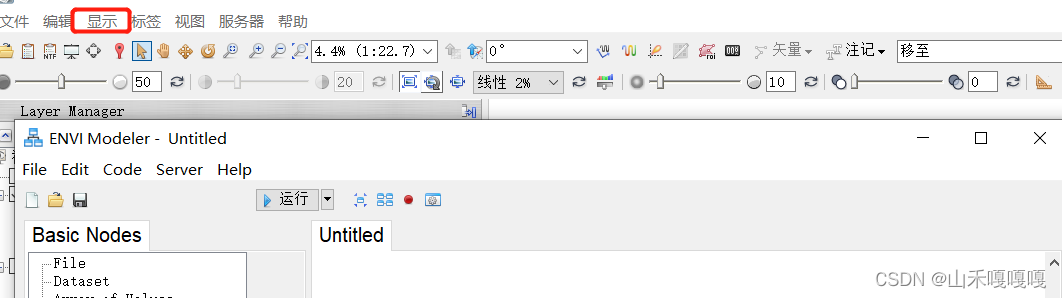 模型构建器在菜单栏的Display下面,也可以通过Ctrl+M打开。
模型构建器在菜单栏的Display下面,也可以通过Ctrl+M打开。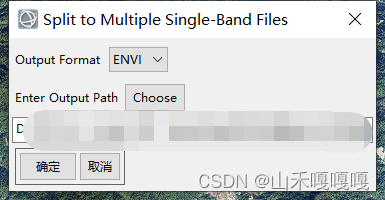 第二步,打开建模工具,设置输入
第二步,打开建模工具,设置输入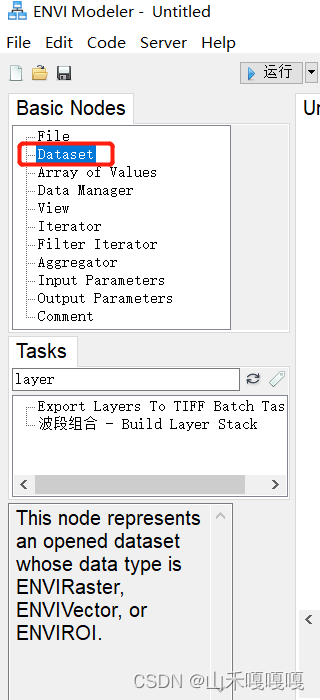
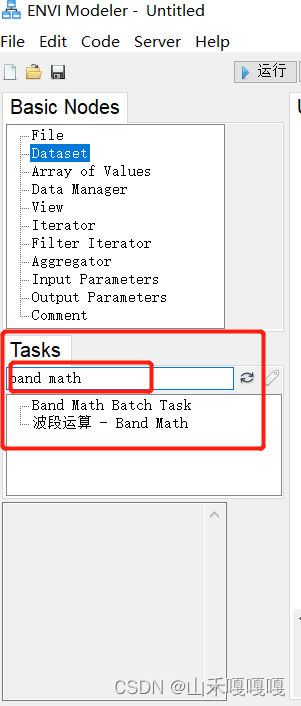
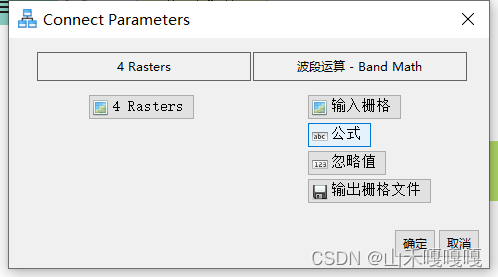
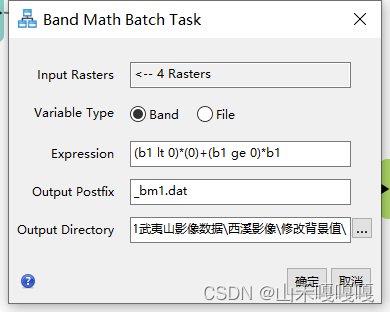 第四步,设置输出 上一步设置了输出路径,模型也可以设置输出到视图里,一步到位,就在basic nodes里,双击view,再通过连线,将波段运算的连接到view里,这样波段运算完就输出到ENVI视图里了。
第四步,设置输出 上一步设置了输出路径,模型也可以设置输出到视图里,一步到位,就在basic nodes里,双击view,再通过连线,将波段运算的连接到view里,这样波段运算完就输出到ENVI视图里了。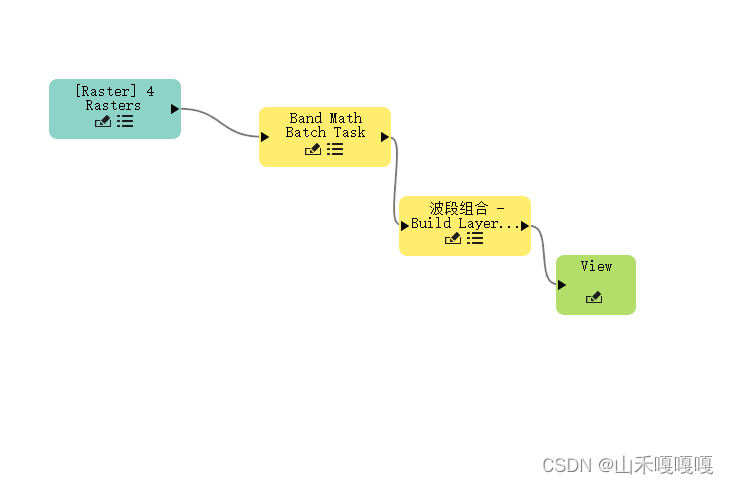 再点击run,就可以运行了。
再点击run,就可以运行了。